FaceTime هو خدمة مكالمات صوتية وفيديو طرحته Apple وقد أحدث ثورةً كبيرةً في مجال التفاعل بين البشر، لكنه كحال معظم البرامج يبقى معرضاً للمشكلات، والمشكلة الرئيسية التي يعاني منها أغلب المستخدمين خطأ أثناء انتظارهم تفعيل FaceTime، فعندما تواجهك هذه المشكلة، فإن البدء بمكالمة عبر FaceTime قد يكون أمراً محبطاً للغاية.
لكن لا داعي للقلق، سنقدم لك حلولاً فعالةً ستساعدك في تخطي هذه المشكلة، فسنشرح لك في هذا المقال الأسباب المؤدية لظهور مشكلة عدم إمكانية تفعيل FaceTime، وسنقدم أفضل 8 طرائق لمساعدتك على إصلاح هذه المشكلة بكل سلاسة وسهولة.
القسم 1: أسباب ظهور خطأ "الرجاء الانتظار" عند تفعيل FaceTime
يُفضَّل فهم الأسباب التي تؤدي لظهور مشكلة الانتظار لتفعيل FaceTime، وسوف يساعدك ذلك في إيجاد الحل الأمثل لهذه المشكلة التي تواجهك. سنستعرض فيما يلي بعض الأسباب الشائعة التي تؤدي لظهور مشكلات في FaceTime.
- مشكلات الشبكة: تعد مشكلات الشبكة في الغالب السبب الرئيسي وراء مشكلة عدم إمكانية تفعيل FaceTime، فعندما يكون الاتصال عبر Wi-Fi أو بيانات الهاتف المحمول ضعيفاً وغير مستقر سوف ينتج عن ذلك فشل في عملية التفعيل.
- مشكلات في معرف Apple أو رقم هاتفك المحمول: حيث أن FaceTime يعتمد على معرف Apple أو رقم هاتفك المحمول للتفعيل، لذلك فإن أي مشكلة بهما قد ينتج عنها فشل في عملية التفعيل، وإن أي خلل أو خطأ مؤقت قد يؤثر في بعض الأحيان على معرف Apple أو رقم هاتفك المحمول.
- تحديثات البرنامج: يمكن أن يسبب البرنامج القديم في جهازك مشكلات في التوافق والتفعيل، ففي حال لم تحدث نظام التشغيل لجهازك بشكل منتظم، سينتج عن ذلك تراكم للأخطاء والعيوب مع مرور الوقت.
- القيود الجغرافية : تختلف المناطق المتاح بها استخدام FaceTime بحسب القيود المفروضة في المنطقة، ففي حال كنت مسافر أو كنت تملك جهاز من منطقة مفروض عليها قيود، قد يؤثر ذلك على إمكانية تفعيله.
القسم 2: 8 طرائق إصلاح خطأ أثناء انتظار تفعيل FaceTime
بعد الإطلاع ومعرفة الأسباب المؤدية لظهور خطأ "الرجاء الانتظار" لتفعيل FaceTime لقد آن الأوان لاكتشاف حل لهذه المشكلة، لذا سنطلعك فيما يلي على أفضل 8 طرائق لحل مشكلات FaceTime.
الطريقة 1: تحقق من جودة اتصال Wi-Fi أو بيانات الهاتف المحمول
يتطلب FaceTime وجود اتصال موثوق ومستقر بشبكة الإنترنت ليعمل على أحسن وجه، فإنه يستخدم شبكة الإنترنت لإنشاء مكالمات صوتية وفيديو خاصة بين المستخدمين. إليك بعض الخطوات التي ستساعدك على التحقق من أن جهازك متصل بشبكة الإنترنت أم لا.
تعليمات :عليك الوصول إلى مركز التحكم في جهازك iOS ومن ثم تحديد خيارات الاتصال،ن وعند الوصول إليه، تأكد مباشرةً من أن شبكة Wi-Fi أو بيانات هاتفك المحمول مفعلة.
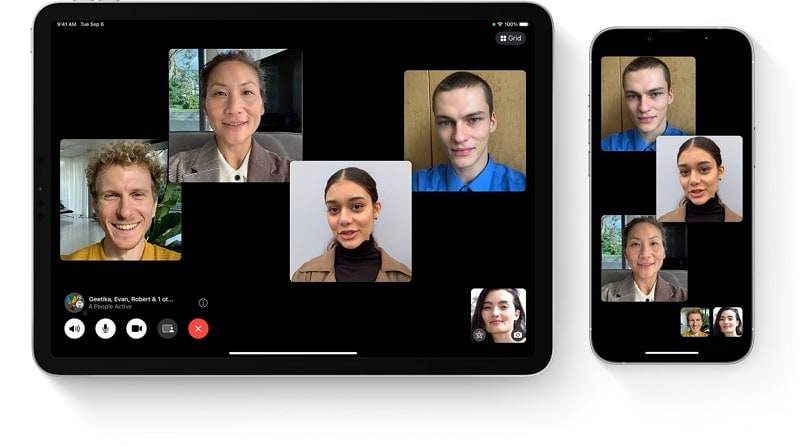
الطريقة 2 : تمكين وضع الطيران أو إيقافه
يعد وضع الطيران إحدى الميزات المهمة في جهازك، فعند تفعيله، سوف ينتج عن ذلك مباشرةً إيقاف كافة الاتصالات اللاسلكية في جهازك، فإن تشغيل وضع الطيران في جهازك ومن ثم إيقافه من الممكن أن يساعدك في بعض الأحيان على حل مشكلات التفعيل في FaceTime.
تعليمات: الوصول إلى إلى مركز التحكم بجهازك من من خلال التمرير إلى الأسفل من الزاوية اليمنى العليا للشاشة، ومن مركز التحكم، حدد وضع الطيران "Airplane"، ثم اضغط عليه لتفعيله. انتظر قليلاً ثم اضغط عليه مرةً أخرى لإلغاء تفعيله ومن ثم عليك التحقق ما إذا نتج عن ذلك حل لمشكلات FaceTime.
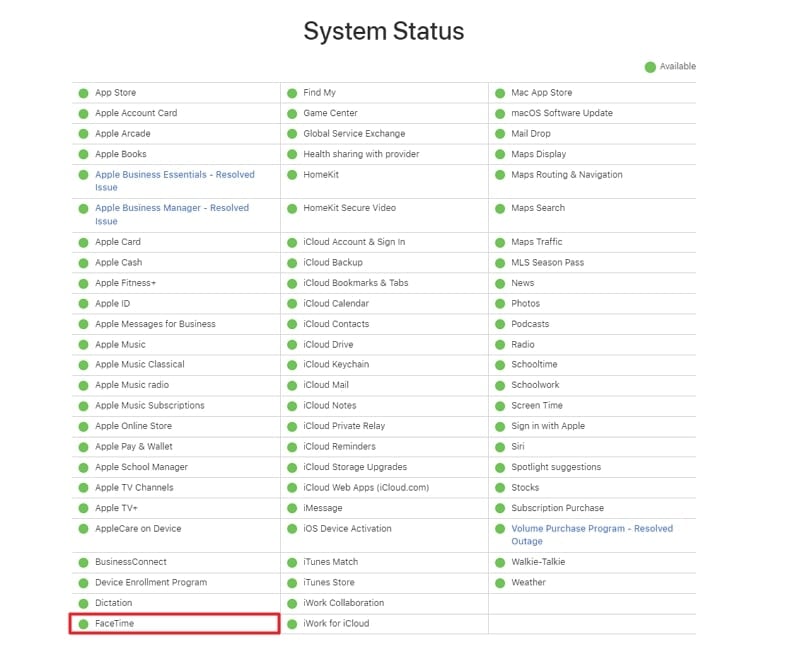
الطريقة 3: ضبط الوقت والتاريخ الصحيح في جهازك iPhone
ولكي تضمن عمل FaceTime بشكل سليم، من المهم التأكد من ضبط الوقت والتاريخ بشكل صحيح في جهازك، فإن أي خطأ في الوقت والتاريخ، قد ينتج عنه مشكلات في المزامنة مع خدمات Apple، وقد ينتج عنه مشكلات كثيرة مثل الانتظار لتفعيل FaceTime. لنطلع الآن بشكل تفصيلي على كيفية حل هذه المشكلة:
تعليمات: توجه إلى الإعدادات في جهازك iPhone ومن ثم انقر على خيار "عام"، بعد ذلك انقر على خيار إعدادات "التاريخ والوقت" وتأكد من تفعيل "الضبط الآلي".
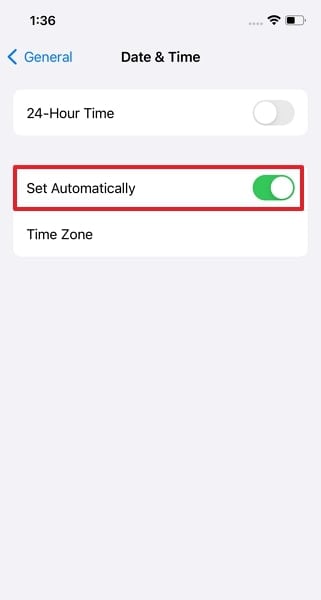
الطريقة 4 : تمكين ميزة FaceTime وإيقافها
ومن الممكن في بعض الأحيان أن تساعد عملية تفعيل ميزة FaceTime وإيقافها مباشرةً في حل مشكلة التفعيل، وسوف ينتج عن ذلك تحديث للإعدادات وإزالة للأخطاء البسيطة. ومن خلال اتباع التعليمات والإرشادات التالية يمكننا معرفة كيفية تفعيل FaceTime وإيقافه في أجهزة iOS من خلال زر التبديل.
تعليمات: انتقل إلى الإعدادات في جهازك ومن ثم حدد موقع "FaceTime" وانقر عليه من خلال التمرير للأسفل، بعدها، انقر على زر التبديل لإيقاف تشغيل FaceTime وبعد ثواني قليلة انقر على زر التبديل مرةً أخرى لتفعيله من جديد.
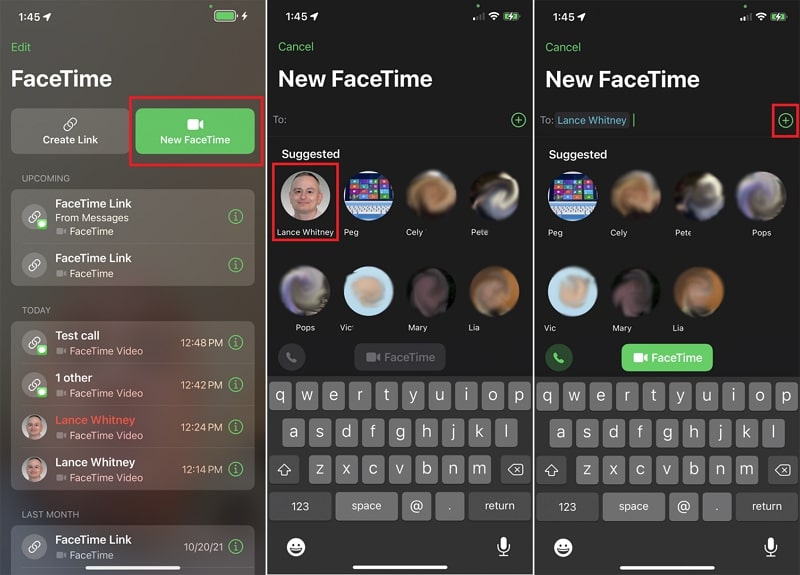
الطريقة 5: فرض إعادة تشغيل iPhone
تعد الأخطاء والعيوب المؤقتة من أبرز الأسباب وراء عدم عمل FaceTime بشكل مثالي، والطريقة الأبسط لإزالة هذه الأخطاء من جهازك هي فرض إعادة تشغيله. سوف ينتج عنه أيضاً إعادة ضبط كافة العمليات، ليضمن لك إمكانية عمل FaceTime على أحسن وجه مرةً أخرى. استخدم واحدةً من الطرائق المتبعة لفرض إعادة تشغيل جهازك:
لجهاز iPhone 8 وما بعده من إصدارات
لفرض إعادة تشغيل في أجهزة iPhone 8 وما بعده من إصدارات، عليك أولاً الضغط على زر "رفع الصوت" في الجانب الأيسر من الجهاز، ثم بعد ذلك اضغط على زر "خفض الصوت"، بعد ذلك اضغط على الزر "الجانبي" في الجانب الأيسر للجهاز. استمر بالضغط على الأزرار بشكل متواصل حتى يظهر شعار Apple، ويبدأ جهازك iPhone بعملية إعادة التشغيل.
لجهاز iPhone 7 و7 Plus
اضغط مطولاً على زر " خفض الصوت" في الجانب الأيسر من جهازك iPhone وعلى زر "Sleep/Wake" في الجانب الأيمن معاً، استمر بالضغط عليهما حتى يظهر شعار Apple.
لجهاز iPhone 6s والإصدارات الأقدم
ولفرض إعادة تشغيل، كل ما عليك فعله بكل بساطة، هو الضغط مطولاً على زري "الصفحة الرئيسية" و"Sleep/Wake" معاً حتى يظهر شعار Apple، ثم حرر يدك عن الأزرار لكي يبدأ جهازك بعملية إعادة التشغيل.
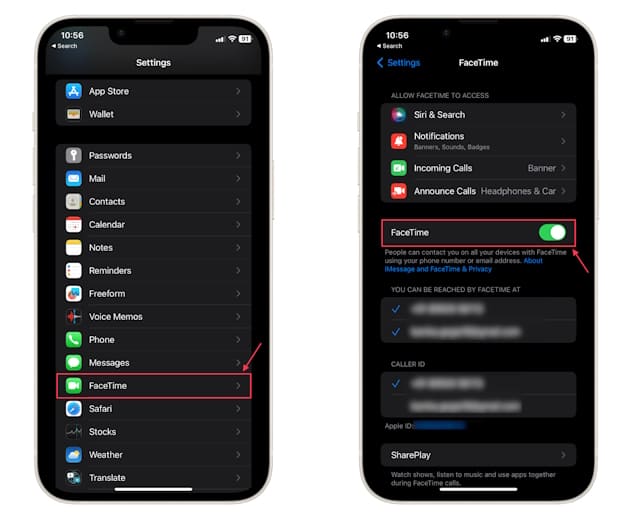
الطريق 6: تسجيل الخروج والدخول إلى معرف Apple
يعتمد عمل FaceTime بشكل مثالي على الإندماج مع معرف Apple|، ففي حال واجهتك بعض المشكلات والأخطاء المتعلقة بمعرف Apple، فمن المهم للغاية أولاً حل هذه المشكلات وإصلاحها من خلال اتباعك الخطوات التالية:
- الخطوة 1: عليك التوجه إلى تطبيق الإعدادات ومن ثم النقر على اسم ملفك التعريفي في أعلى الشاشة، مرر إلى الأسفل في الشاشة التالية التي سوف تظهر لك ثم انقر على خيار "تسجيل خروج"، واتبع التعليمات والإرشادات التي سوف تظهر أمامك على الشاشة لتسجيل الخروج من معرف Apple.
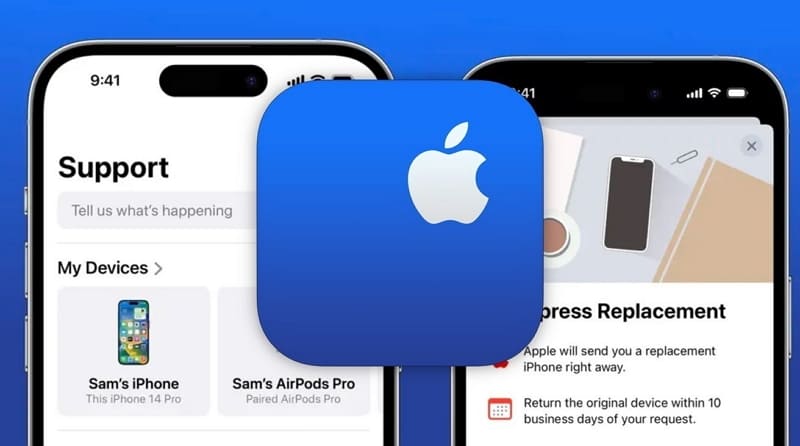
- الخطوة 2: بعد نجاح عملية تسجيل الخروج من معرف Apple، عليك إعادة تشغيل جهازك، بعدها توجه إلى الإعدادات وسجل دخول إلى معرف Apple من جديد. والآن تحقق من أن مشكلات FaceTime قد حُلت بالفعل.
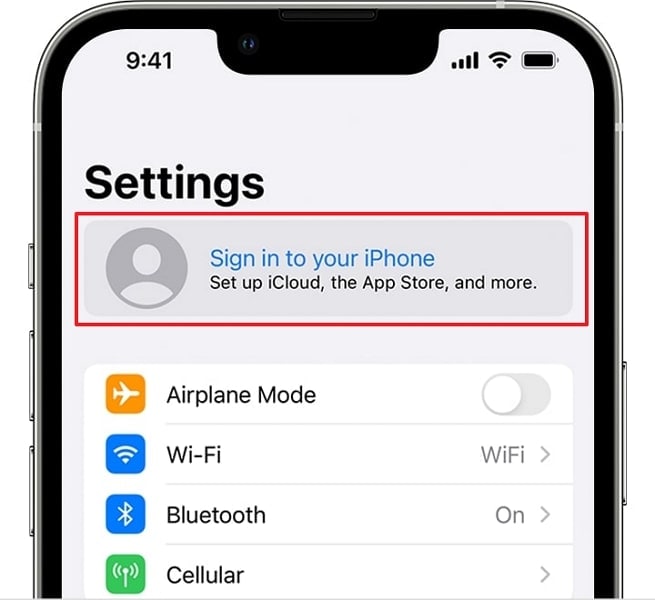
الطريقة 7: متابعة التحديثات المستمرة للبرنامج الثابت لنظام التشغيل iOS
يعود السبب الرئيسي لعدم إمكانية تفعيل FaceTime والعديد من الأخطاء البرمجية الأخرى هو عدم تحديث نظام التشغيل iOS لجهازك، فإن نظام التشغيل القديم سينتج عنه أخطاء وخلل، ستؤثر على أداء جهازك. ومن المهم للغاية الحفاظ على تحديث جهاز iOS بشكل مستمر، لذا اتبع الخطوات التالية لتحديث إصدار iOS في جهازك.
- الخطوة 1: من تطبيق الإعدادات في جهازك iPhone انقر على خيار "عام" ومن ثم انقر على خيار "تحديث البرنامج"، تحقق من توفر تحديث لنظام التشغيل iOS من خلال الشاشة التالية.
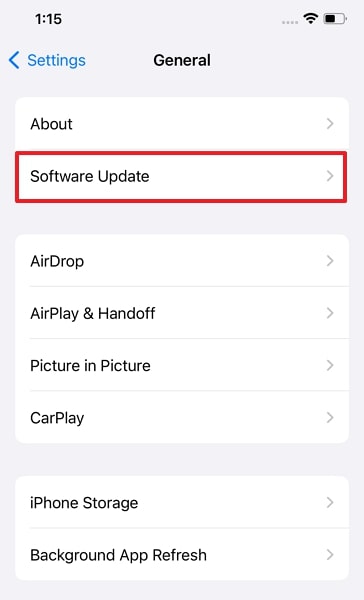
- الخطوة 2: في حال وجود تحديث، انقر على "تحديث الآن" لتبدأ عملية تحديث نظام التشغيل iOS. وأثناء العملية، من المهم أن يكون اتصال الإنترنت لديك مستقراً لتجنب حدوث أي مشكلات.
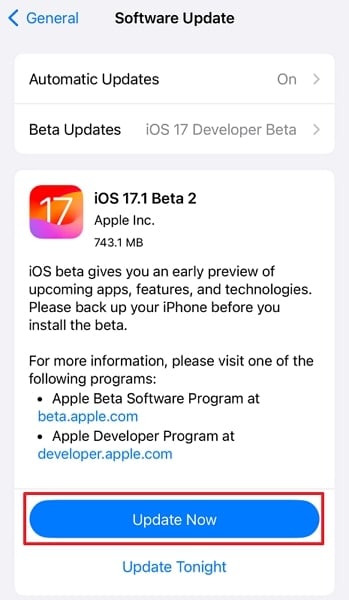
الطريقة 8: استخدم Wondershare Dr.Fone لإصلاح حقيقي وفعال لكافة مشكلات FaceTime
هل سئمت من تجربة جميع الطرائق دون أن تصل لحل مشكلة عدم إمكانية تفعيل FaceTime على جهازك؟ من المحتمل أن يكون السبب الرئيسي لمشكلة خطأ تفعيل FaceTime هو الأخطاء والعيوب البرمجية المعقدة، ففي حال كان هذا هو السبب، فسيكون من الصعب للغاية حل هذه المشكلة بنفسك.
والشيء الوحيد الذي يمكنك تجربته هو إعادة ضبط المصنع لجهازك والذي من الممكن أن يحل جميع المشكلات بشكل مثالي. ولكن هذه الطريقة ستؤدي لمسح جميع بياناتك، ومن الممكن أيضاً ألا تضمن الحل لأن المشكلة قد تكون متعلقة بنظام التشغيل iOS. ولذلك نوصي باستخدام أدوات لمساعدتك مثل Wondershare Dr.Fone،
فهو بمثابة أداة رائعة تساعد على حل ما يزيد عن 150 مشكلة متعلقة بنظام التشغيل iOS دون فقدان بياناتك. إضافةً لكونه يساعد على حل المشكلات البرمجية، فإنه يتيح لك إمكانية تحديث جهازك iOS أو العودة إلى إصدار سابق، حيث يمكنك اختيار الإصدار المفضل لك من iOS دون أن يتسبب ذلك بفقدان بياناتك.

الخاتمة
وفي الختام، قد يشعرك بالإحباط ظهور مشكلة الانتظار لتفعيل FaceTime، لذا قدمنا لك من خلال هذا الدليل الشامل العديد من الطرائق المتنوعة لمساعدتك في حل هذه المشكلة، مثل التحقق من جودة اتصال الإنترنت لديك وWondershare Dr.Fone والعديد من الحلول الأخرى.
ويعد Dr.Fone الخيار الأمثل لحل المشكلات التي تواجهك في FaceTime أو غيرها، بحيث يوصي به العديد من المستخدمين نظراً لجودته وفعاليته الكبيرة في حل المشكلات المعقدة لنظام التشغيل iOS، وهذه الحلول المتاحة تساعد على حل معظم مشكلات نظام التشغيل iOS دون فقدان البيانات.
iPhone خطأ
- استعادة بيانات iPhone
- استرداد علامات تبويب Safari المحذوفة من iPad
- إلغاء حذف مقاطع فيديو iPod
- استعادة البيانات المحذوفة أو المفقودة من iPhone 6 Plus
- استعادة البيانات من جهاز iPad التالف بسبب المياه
- استعادة الفيلم المفقود من iPod
- استرداد البيانات المفقودة من جهاز iPhone مكسور
- استعادة البيانات من كلمة مرور iPhone
- استعادة رسائل الصور المحذوفة من iPhone
- استرداد مقاطع الفيديو المحذوفة من iPhone
- استعادة بيانات iPhone لا تعمل بشكل دائم
- برنامج Internet Explorer لأجهزة iPhone
- استرداد البريد الصوتي المحذوف
- تعليق iPhone على شاشة شعار Apple
- جهات الاتصال مفقودة بعد تحديث iOS 13
- أفضل 10 برامج لاستعادة بيانات iOS
- حلول مشاكل iPhone
- iPhone "مشكلة إعدادات"
- إصلاح فون الرطب
- iPhone "مشاكل لوحة المفاتيح"
- iPhone "مشكلة الصدى"
- iPhone "مستشعر القرب"
- iPhone مقفلة
- iPhone "مشاكل الاستقبال"
- مشاكل iPhone 6
- مشاكل الهروب من السجن iPhone
- iPhone "مشكلة الكاميرا"
- iPhone "مشاكل التقويم"
- iPhone "مشكلة الميكروفون"
- فون تحميل المشكلة
- iPhone "القضايا الأمنية"
- iPhone "مشكلة الهوائي"
- الحيل فون 6
- العثور على iPhone بلدي مشاكل
- iPhone المسألة فيس تايم
- iPhone مشكلة GPS
- iPhone مشكلة فيس بوك
- iPhone "مشاكل الصوت"
- iPhone "مشكلة اتصال"
- مشكلة منبه iPhone
- iPhone "المراقبة الأبوية"
- إصلاح فون الإضاءة الخلفية
- iPhone "حجم المشكلة"
- تنشيط فون 6s
- iPhone المحموم
- iPhone جهاز الالتقاط الرقمي
- استبدال البطارية فون 6
- iPhone البطارية
- iPhone "شاشة زرقاء"
- iPhone "للبطارية"
- iPhone "مشكلة البطارية"
- استبدال iPhone الشاشة
- iPhone "شاشة بيضاء"
- فون متصدع الشاشة
- إعادة تعيين كلمة المرور في البريد الصوتي
- iPhone "مشكلة استدعاء"
- iPhone "مشكلة الجرس"
- iPhone "مشكلة الرسائل النصية"
- iPhone "لا مشكلة الاستجابة"
- iPhone "مشاكل المزامنة"
- مشاكل شحن iPhone
- iPhone "مشاكل البرامج"
- iPhone "سماعة رأس المشاكل"
- iPhone "مشاكل الموسيقى"
- iPhone "مشاكل البلوتوث"
- iPhone "مشاكل البريد الإلكتروني"
- تحديد فون مجددة
- iPhone لا يمكن الحصول على اتصال بريد
- iPhone هو "توصيل ذوي" لايتون